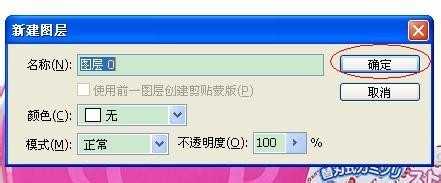相思资源网 Design By www.200059.com
今天小编为大家分享用Photoshop制作一个圆角图片方法,教程很简单,适合新手来学习吧!
步骤:
1、现打开Photoshop软件,打开需要修改的图片。
2、如果图片被锁定,请“双击”图层中“背景”解锁,如果没有图层菜单,在最上面导航栏中:窗口—图层。如下图:
3、点“确定”,解锁。
4、选用“圆角矩形工具”。
5、设置圆角弧度大小,设置“半径”,back 选用19,亲们按自己喜好设置。
6、在图上选择你所要的图片范围,注意选择以后会变成“前景背景色”,back这里是白色就全白了,盖住了所要的图,不要怕,继续往下看。
7、同时按Ctrl+回车(Enter)选区,再Ctrl+Shift+i 反选。
8、切换到“图层”为“图层0”,按Delete,删除反选区。
9、Ctrl+D,取消选取。
10、把上图中红框内的图层删除。大功告成!!
以上就是用Photoshop制作一个圆角图片方法介绍,操作很简单,大家学会了吗?希望能对大家有所帮助!
标签:
圆角,图片
相思资源网 Design By www.200059.com
广告合作:本站广告合作请联系QQ:858582 申请时备注:广告合作(否则不回)
免责声明:本站文章均来自网站采集或用户投稿,网站不提供任何软件下载或自行开发的软件! 如有用户或公司发现本站内容信息存在侵权行为,请邮件告知! 858582#qq.com
免责声明:本站文章均来自网站采集或用户投稿,网站不提供任何软件下载或自行开发的软件! 如有用户或公司发现本站内容信息存在侵权行为,请邮件告知! 858582#qq.com
相思资源网 Design By www.200059.com
暂无用Photoshop制作一个圆角图片的评论...
P70系列延期,华为新旗舰将在下月发布
3月20日消息,近期博主@数码闲聊站 透露,原定三月份发布的华为新旗舰P70系列延期发布,预计4月份上市。
而博主@定焦数码 爆料,华为的P70系列在定位上已经超过了Mate60,成为了重要的旗舰系列之一。它肩负着重返影像领域顶尖的使命。那么这次P70会带来哪些令人惊艳的创新呢?
根据目前爆料的消息来看,华为P70系列将推出三个版本,其中P70和P70 Pro采用了三角形的摄像头模组设计,而P70 Art则采用了与上一代P60 Art相似的不规则形状设计。这样的外观是否好看见仁见智,但辨识度绝对拉满。